把三维坐标数据导入adams生成一条空间自由曲线的方法
- 格式:docx
- 大小:207.82 KB
- 文档页数:3
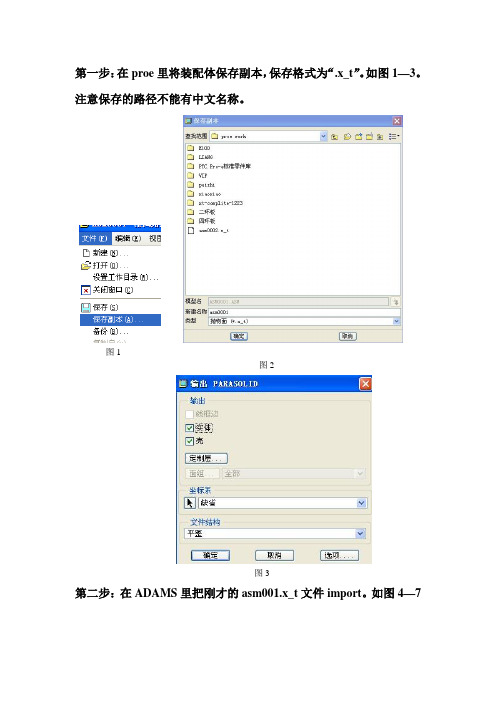
第一步:在proe里将装配体保存副本,保存格式为“.x_t”。
如图1—3。
注意保存的路径不能有中文名称。
图1图2图3第二步:在ADAMS里把刚才的asm001.x_t文件import。
如图4—7图4图5(注意选择格式为:parasolid)图6(选择刚才proe导出的文件,再给模型命一个新名称,点ok)第三步:导入的模型没有质量,要自己添加,如图8-9图8图9(在“defined mass by里选择材料属性进行定义,或者选择密度定义”)将proe模型导入到ADAMS,方法主要为:1 在PROE 中,选择文件下保存副本为.X_T 格式储存(记住不能存在桌面上,因为这个路径ADAMS不能识别),然后在ADAMS 中选择file下的import 选项,在第一个filetype栏选择parasolid(*.xmt_txt,*.x_t,*.xmt.bin,*.x_b)类型,在file to read栏右击鼠标选择browse,将刚才存得**.X_T文件导入,在第二个filetype栏默认为ASCII,记住这个不要改,且如果你之前改了,在上面的file to read—browse,你将看不到文件。
在下面栏这里要分开说,1)如果你导入的为零件(**.prt)后形成的文件,则在首选栏中选择Part name,在后面的栏中填入名字,ADAMS中名字有规定格式为例如:part2(记住不能填入已有的的名字,如part2已有,就不能在填入part2),在locating中可以输入你要放得位置,格式为(X坐标,Y坐标,Z坐标)2)如果你导入的为组件(**.asm)后形成的文件,则在首选栏中选择model name,在后面的栏中右键鼠标,选择model—guesses在后选择你先创建的ADAMS文件名,记住只能是先创建的ADAMS文件名,其他的不可以,模型的位置中心和你建模时一样(在这里友情提醒一下,在导入proe图形时,由于你之前没有设置好尺寸,或者没有转换单位,导入的图像或着很小,或者很大,你会以为没有导入进来,这时可以放大或缩小看看,不过建议最好先把尺寸转换一下,步骤如:在顶上的主菜单栏中选择编辑—设置—单位,在弹出的框选中,在左边选择毫米牛顿秒,在右边左击设置,在弹出的选项中选择解释尺寸(就是保持尺寸的数字不变,确定就可以了,之后再保存副本)。
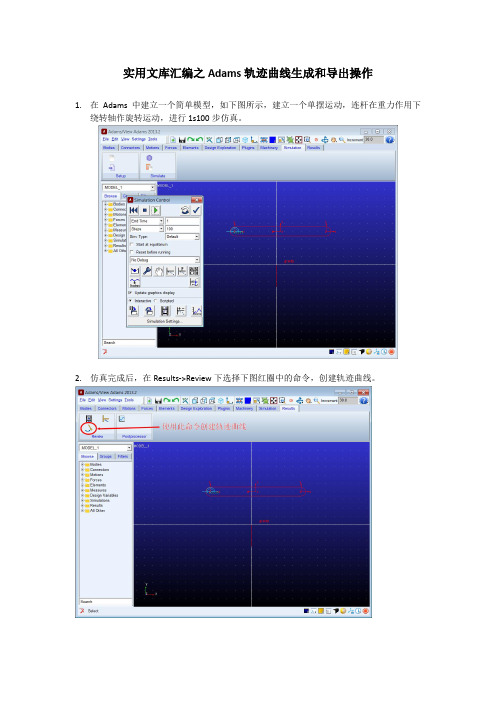
实用文库汇编之Adams轨迹曲线生成和导出操作
1.在Adams中建立一个简单模型,如下图所示,建立一个单摆运动,连杆在重力作用下
绕转轴作旋转运动,进行1s100步仿真。
2.仿真完成后,在Results->Review下选择下图红圈中的命令,创建轨迹曲线。
3.选择该命令后,根据状态栏提示内容,首先选择要生成轨迹的点,如下图的
MARKER_2。
然后选择该点相对于那个部件的运动轨迹,如果选择决定运动轨迹,就选择大地Ground,本模型选择的是大地Ground。
注意,不要选择为Part_2部件了,因为marker_2属于Part_2,这样是没有相对运动,不会产生轨迹。
生成的轨迹如下图所示,默认为白色线条。
4.选择该轨迹曲线,并点击鼠标右键,选择Modify命令
5.弹出曲线修改对话框,如下图,点击下图红圈中的命令按钮。
6.在弹出的Location Table对话框中,点击Write按钮,并选择保存的文件名称,如
quxian.txt,这样在路径下生成命名的文件。
注意该数据曲线是相对于Marker_6点的相对坐标数据,不是绝对坐标数据。
7.使用记事本可以打开查看该曲线数据。

三维模型导入ADAMS仿真的实用方法摘要:此文内容主要来源于宋博士的博客(/doctorsongshaoyun)。
本文所提供的方法是现有ADAMS书籍上未曾提供的内容,是解决大家建模感觉繁琐的非常实用的方法。
下面谈谈我的一些经验:尽管ADAMS软件中提供了几何建模的工具,但相比现在成熟的三维专业设计CAD软件而言其功能非常薄弱。
ADAMS/View提供的建模工具功能非常的原始,即使对于简单的几何模型,用户想直接在ADAMS/View中建立也需要非常熟练地掌握移动和旋转工作栅格才能实现,而对于复杂的机械装配模型,ADAMS/View基本无能为力,因此目前通常的做法是先用成熟三维设计软件(如CATIA,UG,Pro/E,Solidwork等)精确建立机械系统实体零件模型和虚拟装配模型,之后通过数据交换的方式(我一般使用parasolid格式)将模型导入到ADAMS软件中,根据实际情况抽象出相应的运动副添加适当的约束、驱动和负载等(此处在正确位置建立合适的Maker点很关键,对于不规则实体有时软件自动建立的cm点并非在仿真需要的地方,运动副位置设置错了容易导致仿真失败)建立起机械系统的虚拟样机,来模拟实际工况和真实运动情况。
此外机械系统方面的仿真建议大家使用Adams/Machinery这个插件,可以极大的提高仿真效率。
欢迎访问我的新浪博客(/u/1774643737)。
基于SOLIDWORKS-ADAMS的机构动力学仿真对一个实际的机构做动力学仿真,是我们在机械设计实践中经常会遇到的的问题。
一般我们会首先用某款三维软件(如SOLIDWORKS,SOLIDEDGE,PRO/E,UG,CATIA等)对所有零件进行建模,然后把零件组装成为装配体,接着把模型导入到机构动力学软件如ADAMS中进行动力学中仿真。
然而,从三维软件的装配模型导入到ADAMS中时,由于装配体中的零件很多,如果直接导入,会在ADAMS中出现许多零件,而其中许多零件之间并不存在相对运动,为了在ADAMS 中进行正确的仿真,就需要首先对没有相对运动的一系列零件之间建立固定副。

PROE导⼊ADAMS⽅法及问题处理由于ADAMS的三维建模⽐较差,所以,⼤部分的朋友还是选择PROE UG solidworks catia进⾏建模,然后导⼊到ADAMS。
这种⽅法应该说是很⽅便的,但是导⼊的过程中,⼜出现了很多问题,现将问题集中讨论⼀下,同时也给新⼿指出⼀条光明之路,免去探索的时间。
1.常见⽅法:第⼀步:在proe⾥将装配体保存副本,保存格式为“.x_t”。
如图1—3。
注意保存的路径不能有中⽂名称。
图1图2图3第⼆步:在ADAMS⾥把刚才的asm001.x_t⽂件import。
如图4—7图4图5(注意选择格式为:parasolid)图6(选择刚才proe导出的⽂件,再给模型命⼀个新名称,点ok)图7(如果没出来模型就多点⼏次左上⾓那个箭头)第三步:导⼊的模型没有质量,要⾃⼰添加,如图8-9图8图9(在“defined mass by⾥选择材料属性进⾏定义,或者选择密度定义”)2.问题总结:1 在PROE中,保存副本为.X_T格式的,然后在ADAMS中将其import进來即可,import进來时,很多朋友会问下⾯那个―Model Name‖该如何填写,其实解决⽅法很简单,就是你打开ADAMS时,新建⼀个⽂件名,然后在―Model Name‖后⾯的空格上右键点击选择Guesses就可以了!注意:在ADAMS中的import选择⽂件类型,指向⽂件,如果是组件就选modelname,如果为零件就选partname,在后⾯的空格⾥单击右键,选part或mdoel。
疑惑:利⽤PROE导出IGES STEP 格式的⽂件,将其导⼊到ADAMS时,为什么是‖⼀个整体‖。
修改构件颜⾊时⽆法修改,如果修改的画,整个机构都是⼀种颜⾊,请那位⾼⼿给解决⼀下2 利⽤Proe3.0与ADAMS2005的接⼝软件MECHPRO2005进⾏导⼊:(1)设置零件和装配体的单位为―毫⽶千克秒‖。
操作步骤:主菜单―编辑‖—―设置‖—―单位‖,然后,在―单位制‖选项卡下选中―毫⽶千克(mmKs)‖,然后选―设置‖,弹出―改变模型单位‖对话框,选择―转换尺⼨‖,单击―确定‖,最后关闭―单位管理器‖;(2)⽤mech/pro⽣成刚体。

本文主要说明利用Adams 的数据导入功能读取外部数据。
实际工程中经常有通过试验或其他途径获得的数据需要导入到Adams 的环境下加以利用,保证虚拟样机具有和真实样机更加相近的状态。
对于这些数据,常用的有2D 或3D 的数据需要导入,因此,下面就这两种情况进行说明。
● Adams 导入2D 样条数据对于2D 数据,可以很方便的导入。
如下图所示的数据内容:在文本文件中,有两列数据,这是一条弹簧的刚度曲线试验数据,第一列为弹簧变形量,第二列为对应的弹簧力。
可通过Adams 的File->import 中的test data 方式导入,如下图所示:在Adams的环境中多了一条对应的样条曲线:此时,Adams的模型就可以通过多种方式调用这条曲线,可在弹簧力中直接调用,如下图所示:也可直接利用函数功能加以使用:Adams导入3D样条数据除了2D样条数据的调用,工程中3D的数据也是经常调用的,但方法上略有不同。
在Adams中有另外一种样条创建功能即General Spline,再配合数据读取的子程序就可以完成3D数据导入。
如下图所示,需要导入的发动机动力特性数据:在模型中可以利用如下窗口导入:也可通过如下命令实现:spline/100, file= E:\techkill\spline_read.dat, linear_extrapolate返回值为扭矩,需要建立一个扭矩力元,然后将该样条用函数施加即可,如下所示命令:sfo/1, trans, action, i=101, j=102,fun = akispl(wz(101,102),varval(1),100)可看到在Akispl函数中有两个自变辆,wz(101,102)为第一自变量,转速;varval(1)为通过其它函数计算获得的第二自变量,油门开度;100为对应导入的样条编号;这样即可实现对样条数据的调用,而数据点之间的返回值程序会根据一定的拟合规则实现光滑处理。

在ADAMS中处理曲线的步骤如下:
1. 打开ADAMS软件,并导入需要处理的模型。
2. 在模型中选中需要处理的曲线,可以通过点击鼠标来选择。
3. 在软件界面的上方选择“Plot”菜单,然后选择“Curve”选项。
4. 在弹出的对话框中,选择需要绘制的曲线类型,例如位移曲线、速度曲线、加速度曲线等。
5. 根据需要选择曲线的坐标系和参数,并设置曲线的范围和间隔等参数。
6. 点击“OK”按钮,ADAMS将自动绘制出所需的曲线。
7. 如果需要对曲线进行进一步处理,例如缩放、平移或调整曲线类型等,可以在“Curve”选项中选择相应的命令进行操作。
8. 处理完成后,可以通过导出功能将曲线保存为图片或数据文件。
以上步骤仅供参考,如需了解更多关于ADAMS曲线处理的操作步骤,可以查看ADAMS软件的帮助文档或相关教程。
ADAMS/PostProcessor绘制仿真结果的曲线图将仿真结果用曲线图的形式表达出来,能更深刻地了解模型的特性。
ADAMS/PostProcessor能够绘制仿真自动生成结果的曲线图,包括间隙检查等,还可将结果以用户定义的量度或需求绘制出来,甚至可以将输入进来的测试数据绘制成曲线。
绘制出的曲线由数据点组成,每个数据点代表在仿真中每个输出步长上创建的输出点的数据。
在创建了曲线之后,可以在曲线上进行后处理操作,比如通过信号处理进行数据过滤,以及数学运算等。
也可以手动改变数值或者写表达式来定义曲线上的数值。
7.4.1 由仿真结果绘制曲线图的类型ADAMS提供了由几种不同类型仿真结果绘制曲线图的功能。
对象(Object)—模型中物体的特性,如某个构件的质心位置等。
如果要察看物体的特性曲线图,必须先运行ADAMS/View后再进入ADAMS/PostProcessor,或者导入一个命令文件(.cmd)。
量度(Measure)—模型中可计量对象的特性,如施加在弹簧阻尼器上的力或者物体之间的相互作用。
也可以直接在ADAMS产品中创建量度,或者导入测试数据作为量度。
要察看量度的话,需要先运行ADAMS/View后运行ADAMS/PostProcessor,或者导入一个模型和结果文件(.res)。
结果(Result)—ADAMS在仿真过程中计算出的一套基本状态变量。
ADAMS在每个仿真输出步长上输出数据。
一个结果的构成通常是以时间为横坐标的特定量(比如,构件的x方向位移或者铰链上y方向的力矩)。
请求(Request)—要求ADAMS/Solver输出的数据。
可以得到要考察的位移、速度、加速度、或者力的信息。
系统模态—察看线性化仿真得到的离散特征值。
间隙分析—察看动画中的物体之间的最小距离。
7.4.2曲线图的建立在绘制曲线图模式下,用控制面板选择需要绘制的仿真结果。
在选择了仿真结果以绘制曲线后,可以安排结果曲线的布局,包括增加必要的轴线、确定量度单位的标签、曲线的标题、描叙曲线数据的标注等等。
由已知离散数据生成曲线:新建*.csv文件,需要两行。
一行为横坐标,一行为纵坐标,二者顺序可以变化。
在后处理中导入*.csv文件,并画出曲线。
通过这条曲线生成spline(点击spline按钮)。
上图是生成的曲线,下图是通过曲线生成的样条曲线。
进入前处理,在需要定义的motion/force上施加样条函数(图中abb即为曲线生成的样条)由已知曲线生成样条:1、直接在后处理中画出measrue曲线,然后利用spline转化为需要输入的曲线(在这里我还不知道如何得到函数表达式,但是可以有曲线,就可以有输入了)应该有下图中的警告。
2、在database navigator 中可以找到这个spline_1。
3、比如要成为时间的函数施加到motion 或者force上,可见下图。
这样运动就定义了。
三种样条函数的定义区别Example A spline, spline_1, is defined with discrete data as shown in thefollowing table. The data is then used to generate the interpolationfunction using the Cubic spline fitting method. Since the spline definesa curve rather than a surface, the Second Independent Variable must beset to 0.The following example returns the interpolated value of the spline of displacement over time, to define a motion function:Motion = CUBSPL(TIME, 0, spline_1)Example The following function returns the x direction evaluated value of curve_1 at point TIME, where TIME is the current simulation time: CURVE(TIME, 0, 1, curve_1)Example A spline, spline_1, is defined with discrete data as shown in the following table. The data is then used to generate the interpolation function using the Akima spline fitting method. Since the splinedefines a curve rather than a surface, the Second Independent Variable must be set to 0.In the following example, given the tabular data and a value for the independent variable, the AKISPL returns the interpolated value for the dependent variable:f = AKISPL(DX(marker_1, marker_2, marker_2), 0, spline_1)。
Adams轨迹曲线生成与导出操作
1.在Adams中建立一个简单模型,如下图所示,建立一个单摆运动,连杆在重力作用下绕转轴
作旋转运动,进行1s100步仿真。
2.仿真完成后,在Results->Review下选择下图红圈中得命令,创建轨迹曲线。
3.选择该命令后,根据状态栏提示内容,首先选择要生成轨迹得点,如下图得MARKER_2。
然后选择该点相对于那个部件得运动轨迹,如果选择决定运动轨迹,就选择大地Ground,本模型选择得就是大地Ground。
注意,不要选择为Part_2部件了,因为marker_2属于Part_2,这样就是没有相对运动,不会产生轨迹。
生成得轨迹如下图所示,默认为白色线条。
4.选择该轨迹曲线,并点击鼠标右键,选择Modify命令
5.弹出曲线修改对话框,如下图,点击下图红圈中得命令按钮。
6.在弹出得Location Table对话框中,点击Write按钮,并选择保存得文件名称,如quxi
an、txt,这样在路径下生成命名得文件。
注意该数据曲线就是相对于Marker_6点得相对坐标数据,不就是绝对坐标数据。
7.使用记事本可以打开查瞧该曲线数据。
完美S o l i d W o r k s到a d a m s数据转换-CAL-FENGHAI-(2020YEAR-YICAI)_JINGBIAN另辟蹊径从CATIA到ADAMS众所周知,SimdesignerForCatia是MSC公司为CATIA用户设计的接口程序,但是小生发现,实际过程中Simdesigner的安装并不简单!对于CATIA的DMU模块不熟的人来说,安装成功后的应用也并不简单。
所以,小生另辟蹊径,找到了一条我认为简单实惠的路径:CATIA建模(随便你建模多复杂,几乎最后导入ADAMS是没有关键性数据的丢失与错误的)+Solidworks下CosmosMotion模块中加载约束+导入Adams 分析好处有二:1、用过Adams的人都有同感,要是CATIA中加载约束要像adams中加载那么简单多好啊!之所以我选择CosmosMotion这条路,原因有二:其一,你会发现在CosmosMotion中加载运动附和在Adams中加载有惊人的相似!(我猜想是SW和MSC联合开发的,就连运动副加载标记都一样),这比我们在烤鸭里加载效率高得多;其二,使用CosmosMotion这个模块就像是用傻瓜相机一样,在其中的“智能运动构件器”中一步一步做下去就能加载约束成功并直接生成.cmd文件,直接导入adams。
2、数据基本无损失!SW和烤鸭同为达索产品,他俩决没有数据损失。
而CosmosMotion直接生成的为cmd文件,可以说是比较“正宗”的adams文件。
下面开始我们的旅程:一、安装Solidworks下的CosmosMotion模块。
通常我们安装的是solidworks的主程序,SW另外还有很多模块,见下图:其中cosmosmotion是我们做动力学分析要用到的,最后一个Floworks是做流体动力分析的也很好用,有需要的朋友也可在这里做简单流体动力分析。
安装过程:读入安装文件后,要看到下面这个面板(如果你拥有的是一般的300多MB的安装文件,那只有主程序,没有模块的。
如果直接用adams-file-import功能导入如下的坐标数据
就会在adams里自动生成三条曲线
那如何直接生成一条空间曲线呢?这里就不用import功能,而是先直接用adams构造自由曲线功能在指定零件上任意建一条曲线
然后在作出树列里,右击曲线,选择修改,打开修改对话框
点击value文本框后面的扩展功能,打开数据表对话框
点击对话框底部的file-read,选择已保存的数据文本档,excel可能也可以,本人没试过。
把前面介绍的坐标数据导入点击ok,再选择好参考点
再点击ok,就生成了一条空间曲线!。